movavi video converter软件是一款非常方便实用的格式转换神器,在movavi video converter中给我们可以将视频或是音频文件转换为各种给我们需要的格式,有常见的视频、音频以及图像格式,还有设备格式可以选择,使用起来十分的方便。当我们有大量的视频需要进行格式转换时,我们可以将他们一次性导入movavi video converter中,然后设置好转换格式,批量完成转换。有的小伙伴可能不清楚具体的操作方法,接下来小编就来和大家分享一下movavi video converter批量转换视频格式的方法。
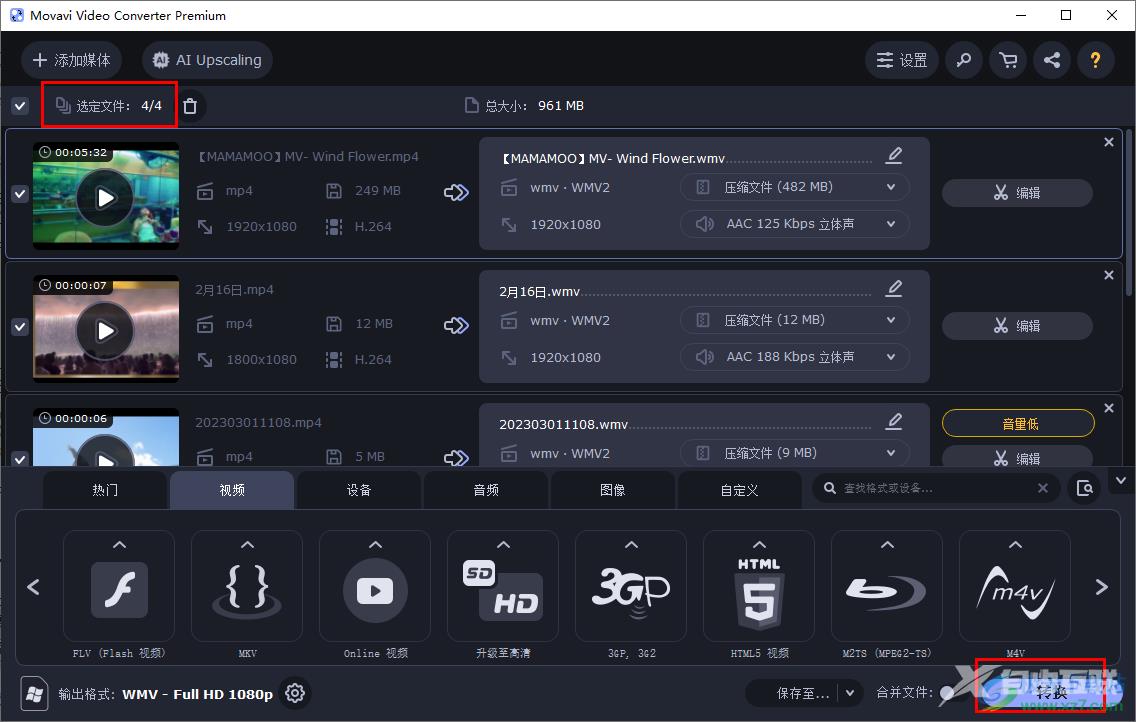
方法步骤
1、第一步,我们先在电脑中打开movavi video converter软件,然后点击页面左上角的“添加媒体”选项
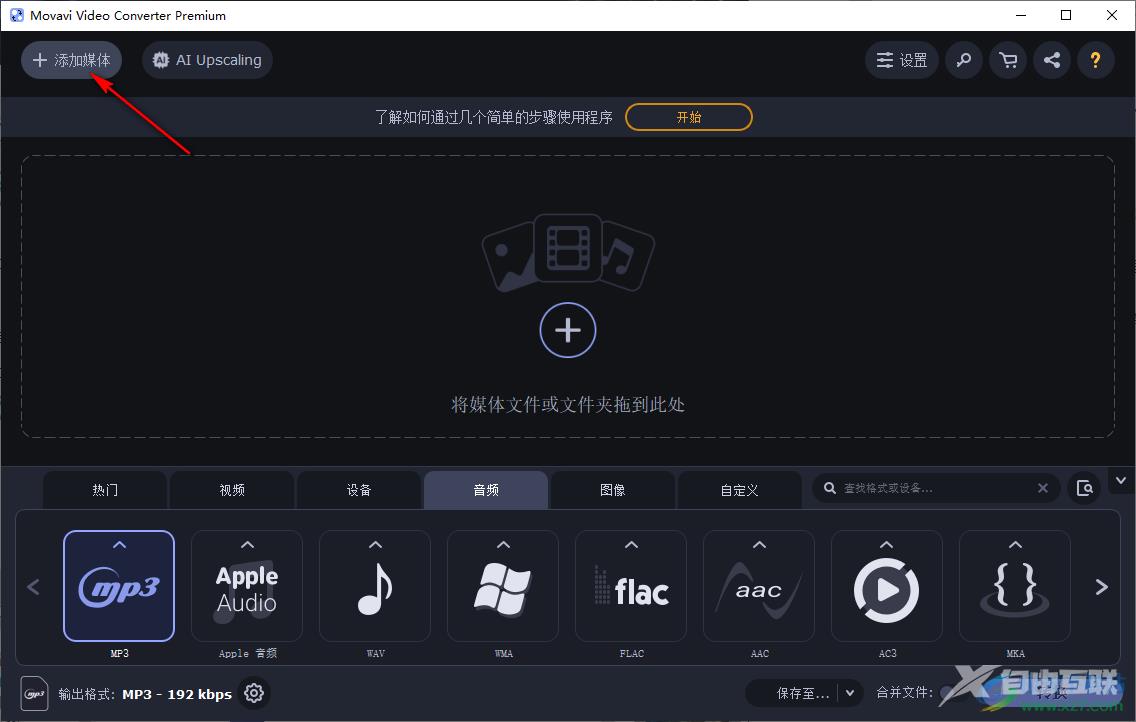
2、第二步,打开添加媒体选项之后,在下拉列表中我们选择“添加视频”选项,进入文件夹页面,如果我们的视频都保存在一个文件夹中,我们也可以选择“打开文件夹”选项
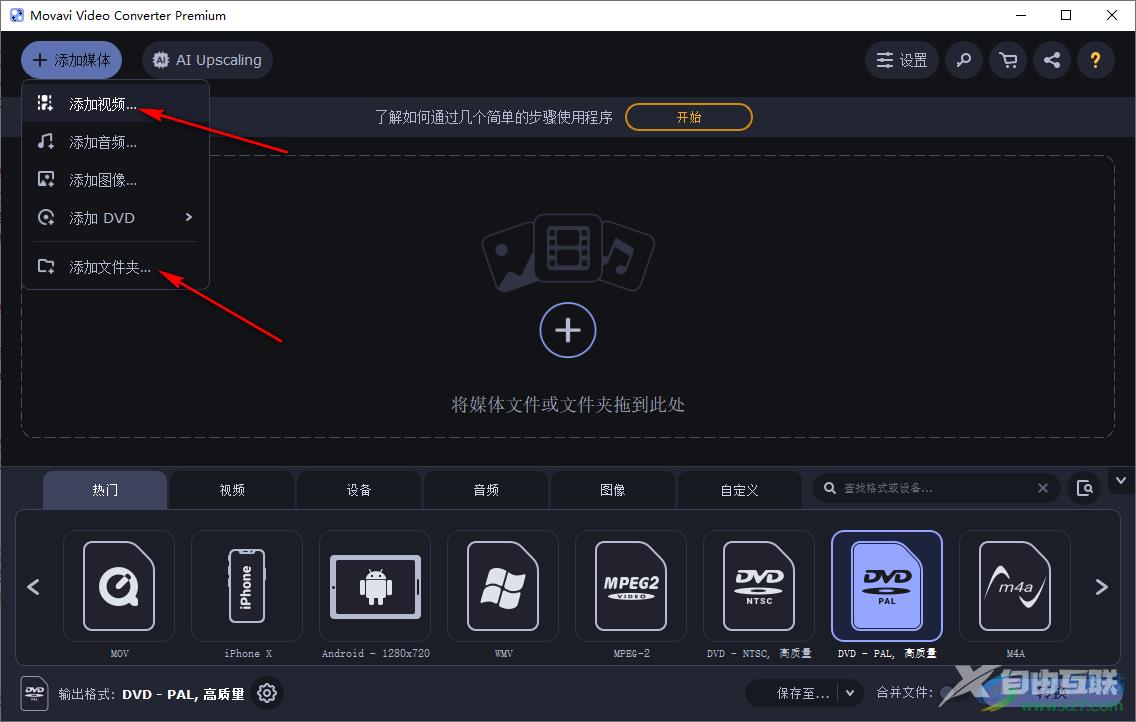
3、第三步,在文件夹页面中,我们可以按住“Ctrl”键,然后将自己需要的视频文件都选中,再点击“打开”选项,如果选择的是“打开文件夹”选项,那么我们直接找到文件夹,然后点击“打开”选项即可
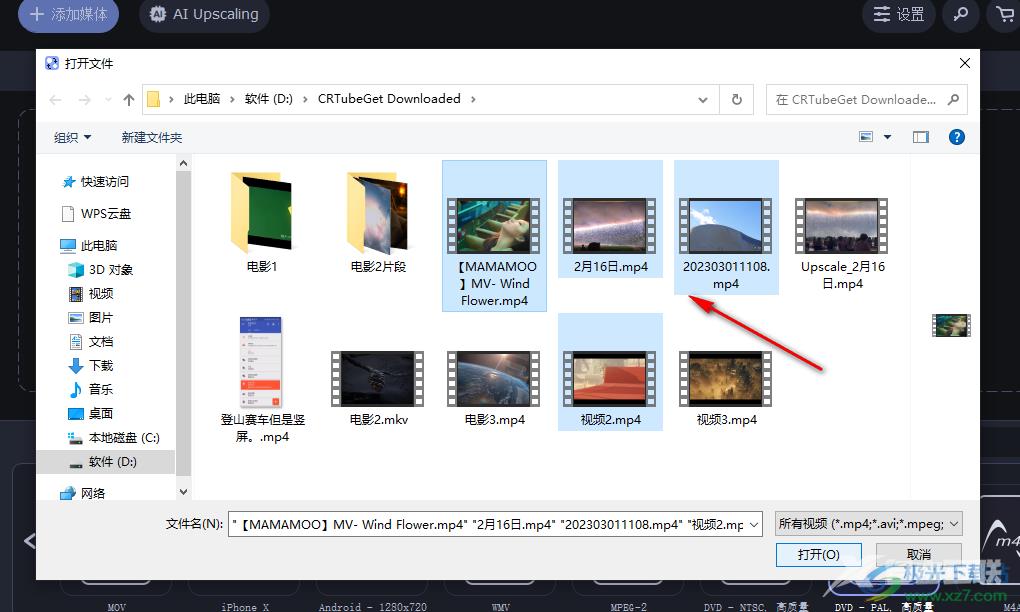
4、第四步,打开视频文件之后,我们在“选定文件”选项的左侧将其勾选就可以选中所有文件,接着在页面下方打开一个格式选项,再点击自己想要的格式,最后在格式列表中进行清晰度的选择
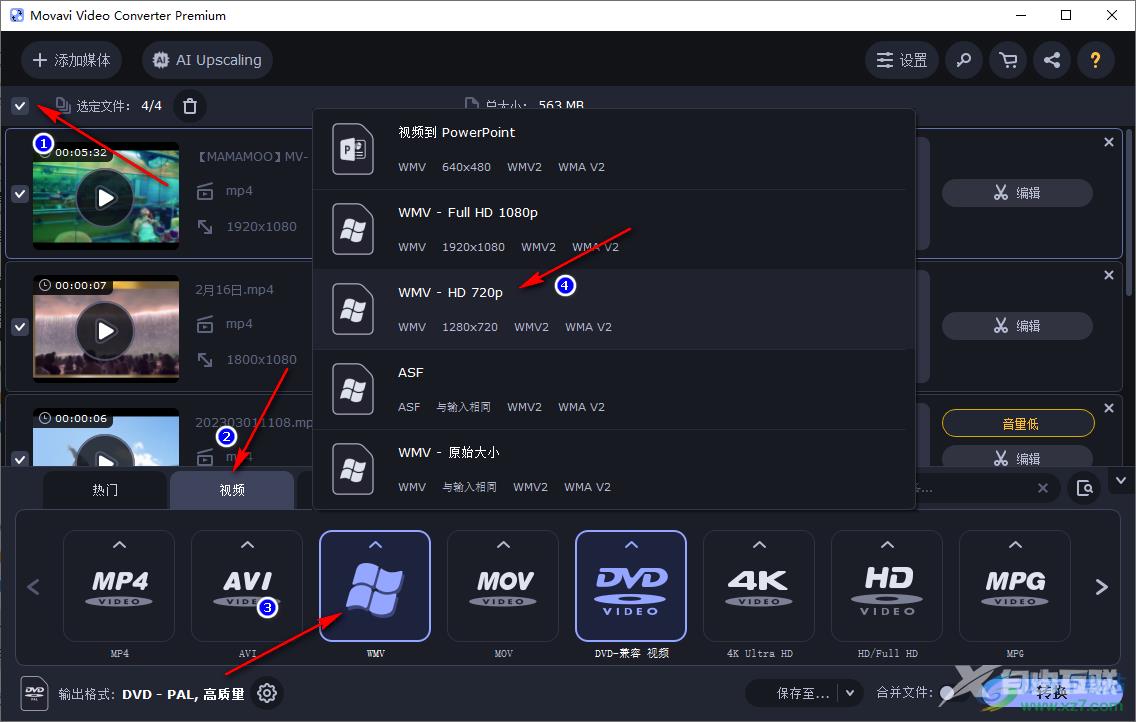
5、第五步,设置好转换格式之后,我们点击“保存至”选项,然后在文件夹中农选择好保存目录,点击“选择文件夹”选项,最后点击“转换”选项即可
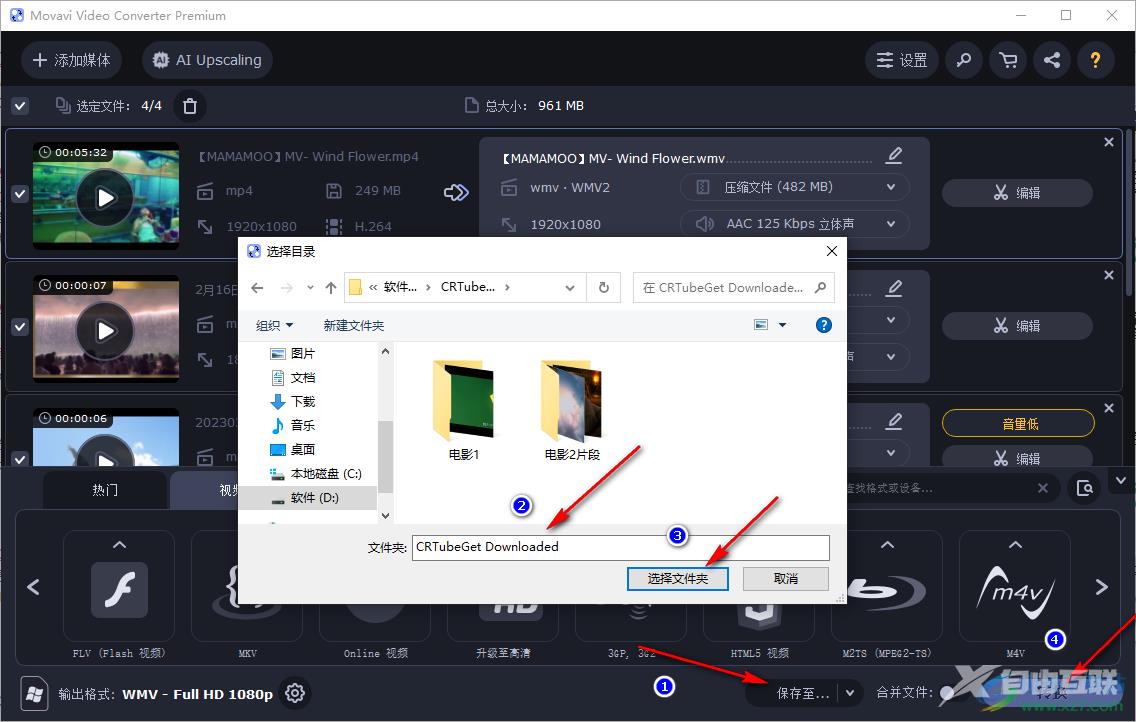
以上就是小编整理总结出的关于movavi video converter批量转换视频格式的方法,我们在movavi video converter中打开多个自己需要转换格式的视频,然后将所有视频进行勾选,再选择好转换的格式,最后点击转换选项即可,感兴趣的小伙伴快去试试吧。
